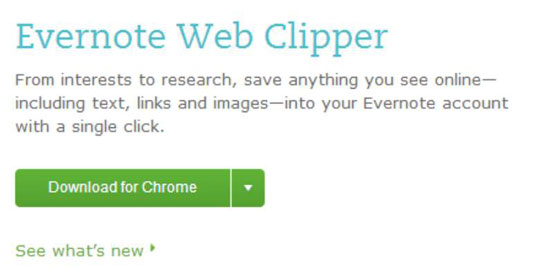Du kannst eine einzelne Notiz, ein Notizbuch oder alle deine Notizen aus Evernote exportieren. Der Vorgang ist fast der gleiche wie in Windows, außer was Sie beim Exportieren auswählen.
Markieren Sie die Notiz oder Notizen, die Sie exportieren möchten.
Wenn Sie ein Notizbuch exportieren möchten, markieren Sie das gewünschte Notizbuch. Sie können auch auf Notizen klicken und mit der rechten Maustaste klicken, um ein Kontextmenü anzuzeigen.
Um eine Notiz zu exportieren, wählen Sie Datei→Notiz exportieren; Um ein Notizbuch zu exportieren, wählen Sie Datei→Alle Notizen exportieren.
In diesem Schritt werden alle Ihre Notizen aus diesem bestimmten Notizbuch oder alle Ihre Notizen archiviert. Sie können auch mit der rechten Maustaste klicken und die entsprechende Option aus dem angezeigten Kontextmenü auswählen.
Geben Sie einen Namen ein, den Sie sich merken können, wählen Sie einen Speicherort aus und ändern Sie bei Bedarf das Format.
Die Abbildung zeigt die Mac-Version des Dialogfelds zum Exportieren von Notizen. Der Standarddateiname ist Meine Notizen. Wenn Sie also schon einmal exportiert haben, geben Sie einen eindeutigen Namen ein, damit Sie Ihre älteren Archive nicht überschreiben.

Außerdem müssen Sie den Dateityp für den Export angeben:
Klicken Sie auf Speichern, wenn Sie mit Name, Speicherort und Dateityp zufrieden sind.
Evernote erledigt den Rest und informiert Sie, wenn die Aufgabe abgeschlossen ist.